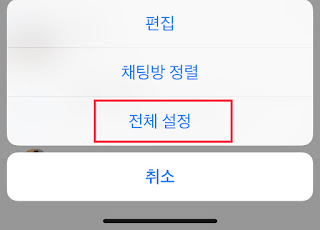아이폰과 NFC태그를 이용해서 IOT기기나 아이폰을 자동화하는 방법을 소개합니다.
아이폰에 새롭게(?) 생긴 앱 중에 '단축어'라는 앱이 있습니다.
안쓰는 사람은 거의 존재자체도 모르는 앱이지만, 활용하면 무궁무진한 기능으로 아이폰을 더욱 편리하게 사용이 가능합니다.
 |
| 아이폰 자동화를 위한 단축어 앱 |
단축어 앱을 통해서 단축어에 연결된 앱 및 동작을 코딩(?)하면 시리를 통해서 단축어를 호출하여 사용하거나, 자동화 기능을 이용해서 특정 앱을 사용하거나, 특정 위치로 도착하거나 떠나거나, 특정 시간이나 특정 네트워트 또는 블루투스 등에 연결되면 자동으로 단축어나 미리 준비한 동작을 실행 시킬 수 있습니다.
단축어 앱의 자동화 기능의 NFC 태그 기능
아이폰에는 NFC(근거리무선통신) 태그를 읽고 쓸 수 있는 장치가 내장되어 있습니다.
그래서 NFC 태그를 이용해서 자동화 기능을 호출하게 만들면, 시리를 부르거나, 단축어를 찾아서 실행시키지 않고, 핸드폰을 NFC태그에 태그만 시켜서 다양한 기능을 자동화할 수 있습니다.
 |
| 아이폰 NFC 위치 |
NFC를 태그할 때 주의할 점이 NFC는 말 그대로 근거리무선통신이기 때문에 근거리를 태그해야 됩니다. 그래서 아이폰의 상단에 위치한 NFC 장치에 태그를 해야 인식이 됩니다. 아이폰 중앙이나 하단에 태그를 하면 NFC가 인식이 안됩니다.
아이폰은 NFC기능을 사용자가 끄거나 켤 수 없습니다. 상시 대기모드로 NFC가 태그 되면 자동으로 인식합니다.
NFC태그에 대해서 알아보자
NFC태그는 인터넷에서 하나에 500원 정도 가격에 판매되고 있습니다.
NFC태그 자체에 정보를 저장해서 전달하거나, 기기에 특정 동작을 유발할 수 있으며, 아무런 정보가 저장되지 않은 NFC를 태그해서 기기에 미리 저장된 동작을 실행 할 수 있습니다.
 |
| NFC태그 정보 |
NFC의 내용을 읽거나 쓸 수 있게 해주는 앱을 통해서 아무런 정보가 저장되지 않은 NFC태그를 리딩하면 위의 그림과 같이 NFC태그의 고유값(Serial Number)을 볼 수 있습니다. 아무런 정보가 들어 있지 않아도 NFC태그의 종류와 시리얼넘버를 통해서 구별이 가능하기 때문에 NFC태그만 이용해서 각각 다른 동작을 트리거할 수 있게 조작이 가능합니다.
NFC Writer기능이 있는 앱을 통해서 NFC태그의 정보를 저장할 수 있습니다. 위의 태그정보를 보니 180 byte가 저장이 가능하다고 나오네요. 이게 얼마나 되는 양인지 감이 안오는데, 영자 한개가 1바이트고 한글이 2바이트라고 옛날에 배운걸 기억하면 180자의 영문자를 TEXT로 저장이 가능할 것 같습니다.
NFC에 저장할 수 있는 데이터
NFC를 단순히 자동화 트리거로 사용해도 되지만, 자동화할 동작을 단축어(shortcuts)로 저장해서 전달하거나, 특정 사이트의 URL등을 저장해서 전달할 수도 있습니다. 또는 특정 네트워크에 접속할 수 있는 SSID정보를 전달해 줄 수도 있습니다.
- 문자열(TEXT)
- 웹사이트(URL/URI), Custom URL/URI
- SNS링크
- File
- E-mail 주소
- 연락처(Contact)
- 전화번호
- SMS 발신
- FaceTime
- 위치정보(주소 포함)
- Wi-Fi 접속정보
- 단축어(Shortcut)
정보를 저장하는 것이기 때문에 위에 나열한 데이터 종류 말고도 사용자 능력에 따라 더욱 다양한 정보와 기능을 넣을 수 있습니다.
NFC태그로 아이폰 자동화 실행하기
이제 아이폰으로 자동화 기능을 이용해서 NFC 태그로 자동화를 실행하는 것을 해보도록 하겠습니다.
 |
| 자동화 탭으로 이동 |
먼저 '단축어'앱을 실행시킵니다. 실행할 동작을 단축어를 만들어서 자동화에 연결하는 방법과 자동화로 바로 동작을 만드는 방법이 있는데, 단축어 만드는 방법과 자동화 만드는 방법은 거의 유사합니다. 근데, 자동화를 통해서 단축어를 실행시키는 것보다 바로 자동화로 실행하는 것이 조금 더 빠르게 실행이 되는 것 같습니다.
 |
| 자동화 추가 |
자동화 탭으로 이동해서 우측상단의 추가(+)버튼을 이용해 자동화를 추가합니다.
 |
| 개인용 자동화 생성 |
개인용 자동화 생성을 누르면 어떤 동작으로 자동화를 트리거할지 선택하는 화면으로 넘어갑니다. '새로운 자동화'에서 아래로 내리면, '설정'에 NFC(NFC 태그를 탭할 때)를 선택합니다.
그러면 NFC태그를 등록하는 화면으로 넘어갑니다. '스캔'이라고 파란색 글씨를 탭해서 자동화를 실행시킬 때 사용할, NFC태그를 등록합니다.
 |
| NFC 스캔해서 등록하기 |
스캔 준비 완료라고 나오면, 아이폰 상단에 NFC태그를 가지고 갑니다.
 |
| NFC 태그 스캔하기 |
NFC가 성공적으로 스캔이 되면 아래 그림과 같이 태그 이름 지정이 나옵니다. 태그이름은 어떤 걸해도 상관이 없습니다만, 나중에 다른 자동화에 연결할 가능성이 있다면, 식별이 가능한 이름으로 해주는 것이 좋습니다.
 |
| NFC태그 이름 지정 |
NFC태그 이름을 지정하면 지정한 이름이 표시되는 것을 볼 수 있습니다. 그럼 우측상단의 '다음'을 탭해서 다음 단계로 넘어갑니다.
 |
| 자동화 NFC태그 등록완료 |
이제 자동화를 실행시킬 NFC태그 등록이 마무리됐습니다.
그럼 자동화시킬 동작을 편집해야 됩니다. 이것도 일종의 코딩이라서 코딩에 익숙하시면 동작을 추가해서 원하는 자동화 기능을 만드는데 유리할 것 같습니다.
'동작 추가'를 탭해서 자동화할 동작을 추가합니다.
 |
| 자동화 동작추가 |
'동작 추가'를 탭해서 자동화할 동작을 추가합니다.
다양한 기능을 쉽게 접근할 수 있고, 초기화면에서 '갤러리'를 통해서 재미있고, 유용한 단축어를 다운 받아서 자동화 동작에 추가가 가능합니다.
동작 추가를 누르면 자동화에 추가할 수 있는 앱 및 동작을 검색하고 선택할 수 있습니다.
 |
| 자동화 동작 추가 항목 |
동작 추가를 누르면 자동화에 추가할 수 있는 앱 및 동작을 검색하고 선택할 수 있습니다.
단축어 생성시와 동일하기 때문에 단축어 생성을 해봤으면, 쉽게 동작편집작업이 가능합니다.
저는 출근하기 전에 핸드폰 셋팅을 자동으로 해주는 자동화를 만들었습니다.
 |
| 자동화 테스트 실행 |
저는 출근하기 전에 핸드폰 셋팅을 자동으로 해주는 자동화를 만들었습니다.
밖에서는 WiFi를 사용하지 않기 때문에 자동으로 끄게 해주는 등의 동작과 현재 날씨를 받아서 시스템알림으로 알려주도록 했습니다.
동작 편집을 마치고 다음으로 넘어가면 아래와 같은 설정화면으로 전환됩니다.
'이 자동화 활성화'는 자동화 기능을 ON/OFF할 수 있습니다. 조건은 현재 NFC 태그로 되어있는데, 나중에 변경이 가능합니다.
여기서 중요한게 '실행 전에 묻기' 버튼입니다.
실행 전에 묻기를 비활성화 하면, NFC를 태그하면 자동화 동작이 자동으로 실행이 됩니다.
우리가 원하는 건, 귀찮게 시리를 부르거나, 확인을 누르는 일이 아니기 때문에 실행 전에 묻기를 '비활성활'해줍니다.
만약 실행 전에 묻기가 '활성화' 되어있으면, NFC를 태그하면 상단의 시스템알림을 통해서 자동화 동작의 실행 여부를 묻습니다. 함부로 실행하면 안되는 자동화의 경우에 실행 전 묻기를 활성화 시키면, 오작동되는 것을 막을 수 있습니다.
![NFC활용해서 아이폰 단축어 자동화 생성하기 [아이폰]NFC활용해서 단축어 자동화 생성하기](https://blogger.googleusercontent.com/img/b/R29vZ2xl/AVvXsEhs-wklCF3WUzw3KG5Au7aqgOlv0emX8zLAp7KOSb62WsA4cYLdJNMkJE65NttreBDCKdS6mVGIHH30wVw8RS9sF5bVOEaHNIZ79_4kq8U51aM0nwZG69anILGhgmuCbsTDEYVpNhjyYvk/w226-h320/%25E1%2584%258C%25E1%2585%25A6%25E1%2584%2586%25E1%2585%25A9%25E1%2586%25A8+%25E1%2584%258B%25E1%2585%25A5%25E1%2586%25B9%25E1%2584%2582%25E1%2585%25B3%25E1%2586%25AB+%25E1%2584%2583%25E1%2585%25B5%25E1%2584%258C%25E1%2585%25A1%25E1%2584%258B%25E1%2585%25B5%25E1%2586%25AB.png)